Advertentie
 Vanaf het bescheiden begin van zo'n tien jaar geleden is het delen van peer-2-peer-bestanden met grote sprongen geëvolueerd, waarbij het grootste deel van het internetverkeer nu gericht is op het "torrent" -protocol. Torrent-clients zijn nu zo geavanceerd dat ze zelfs geen gecentraliseerde tracker meer nodig hebben - geef ze gewoon een torrent en ze kunnen zelf collega's zoeken.
Vanaf het bescheiden begin van zo'n tien jaar geleden is het delen van peer-2-peer-bestanden met grote sprongen geëvolueerd, waarbij het grootste deel van het internetverkeer nu gericht is op het "torrent" -protocol. Torrent-clients zijn nu zo geavanceerd dat ze zelfs geen gecentraliseerde tracker meer nodig hebben - geef ze gewoon een torrent en ze kunnen zelf collega's zoeken.
De nieuwste versie van de twee meest populaire torrent-clients maakt ook afstandsbediening mogelijk - laten we eens kijken vandaag hoe u de afstandsbedieningsfunctionaliteit van uw mobiele telefoon kunt gebruiken als een mobiele torrent cliënt. Hoewel ik zal laten zien hoe u hier vanaf uw mobiel toegang toe kunt krijgen, zullen we onderweg ook de toegang vanaf andere pc's behandelen.
Voor een Mobile Torrent-client heeft u nodig:
- Een moderne torrent-client. ik raad aan uTorrent voor Windows, en Transmissie voor Mac.
- Een iPhone of Android-mobiel, of op zijn minst een telefoon die volledig op internet kan surfen.
Uw Torrent-client instellen (Windows - uTorrent)
Zorg er ten eerste voor dat u de nieuwste uTorrent gebruikt. Op dit moment is het 2.2. U kunt controleren vanaf Help -> Controleren op updates.
Open de Opties -> Voorkeuren menu (of druk op Ctrl-P).
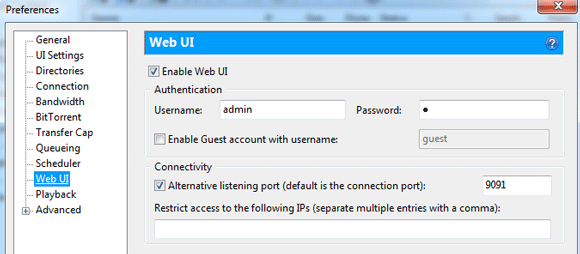
Selecteer in de zijbalk Web-UI, vink vervolgens het vakje aan Web-UI inschakelen, stel een wachtwoord en gebruikersnaam in en ik zou ook willen voorstellen om het standaardpoortnummer te wijzigen. In dit geval heb ik het 9091 gemaakt.
Om toegang te krijgen tot uw torrent-client vanaf een andere computer op het lokale netwerk, hoeft u alleen uw IP-adres in te voeren, vervolgens een dubbele punt en het poortnummer, en /gui/. De eenvoudigste manier om uw IP-adres te vinden, is door te klikken op Start, typ CMDen druk vervolgens op Enter. Typ een opdrachtregelvenster dat moet openen IPCONFIG en druk nogmaals op Enter. Zoek naar de regel die zegt IPv4-adres.
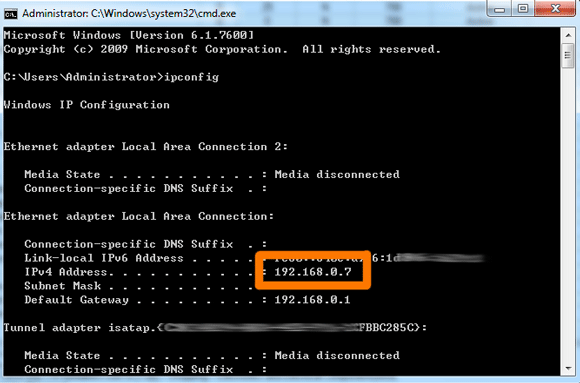
Hier kan ik zien dat mijn IP 192.168.0.7 is, dus vanaf een andere computer typ ik in http://192.168.0.7:9091/gui/ voor toegang tot de webinterface.
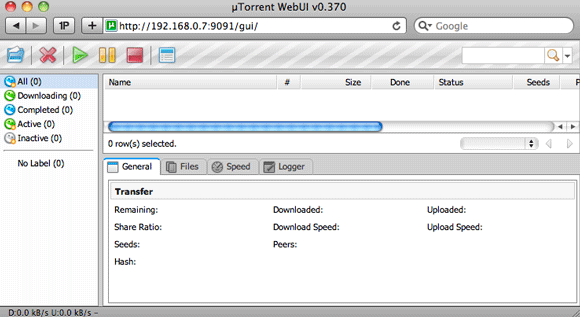
Uw Torrent-client instellen (Mac - verzending)
Selecteer Transmissie geïnstalleerd en open Voorkeuren uit het menu en open het Afgelegen tabblad.
Vink het vakje aan Schakel externe toegang in, en authenticatie inschakelen. Noteer of onthoud het poortnummer dat u hebt opgegeven.

Sluit de voorkeuren om uw instellingen op te slaan. Als een snelle test spring je naar een andere computer en typ je het IP-adres van je torrent-machine, gevolgd door een dubbele punt en het poortnummer dat je hebt opgeschreven in het voorkeurenscherm.
Als u uw IP-adres niet weet, kunt u er het gemakkelijkst achter komen door het Netwerk gedeelte van Systeem voorkeuren. Hier kunt u zien dat mijn IP-adres 192.168.0.5 is.
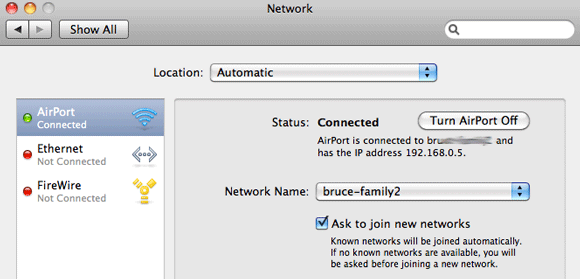
Houd er rekening mee dat dit op een draadloos netwerk vaak kan veranderen wanneer u de verbinding verbreekt en opnieuw verbinding maakt, dus als u de hetzelfde IP-adres - essentieel als u toegang wilt krijgen tot uw torrent-client vanaf internet - dan moet u dit wijzigen in een vaste waarde IK P. Hier kunt u zien dat ik het vanaf een andere pc op mijn thuisnetwerk heb geopend door in te typen http://192.168.0.5:9091
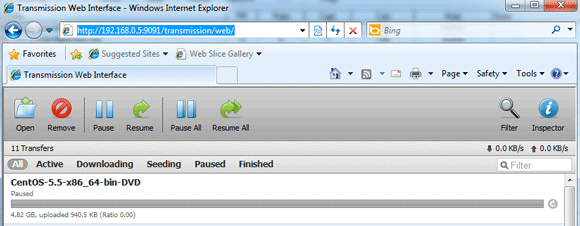
Toegang van buiten uw lokale netwerk
Om toegang te krijgen tot de afstandsbedieningspagina van uw torrent-client van buiten uw lokale (thuis) netwerk, moet u uw router instellen om de relevante verzoeken door te sturen naar uw lokale pc. Uw router heeft een apart IP-adres waarmee hij met de buitenwereld communiceert - dus we moeten de twee met elkaar verbinden. We zullen ervoor zorgen dat alle verzoeken die het op poort 9091 ontvangt, naar uw lokale pc worden verzonden, zodat deze kan reageren met de torrent-webinterface.
Laad uw routerinterface op - probeer deze link voor de meest gebruikelijke setup -> http://192.168.0.1, maar u heeft het beheerderswachtwoord nodig uit uw routerdocumentatie.
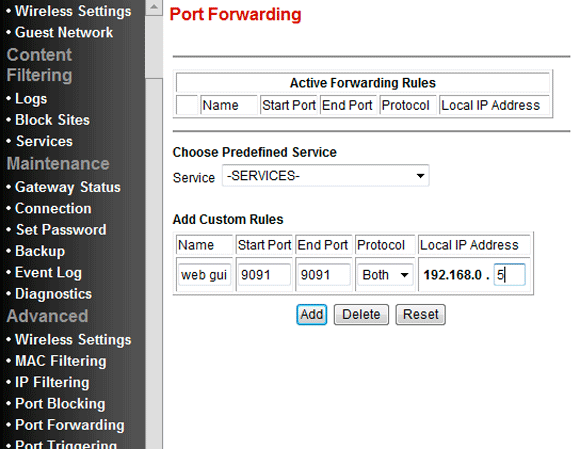
Routerinterfaces variëren enorm, maar u moet zoeken naar een sectie met de naam Port forwarding. Op mijn router staat het handig in de zijbalk eronder Geavanceerd. Vul het formulier in om Voeg aangepaste regel toe. Nogmaals, dit kan variëren, maar in de mijne moest ik invullen:
- Naam: ter referentie, ik noemde de mijne "web gui"
- Startpoort en eindpoort: Aangezien ik maar één poort hoef door te sturen, heb ik 9091 ingevoerd voor zowel begin als einde.
- Protocol: Zet dit voor de zekerheid op beide.
- Lokaal IP-adres: Dit zou het IP-adres moeten zijn van uw torrent-machine die u eerder hebt genoteerd. Voor sommige interfaces moet je de volledige vier secties van het IP-adres typen - de mijne heeft alleen het laatste nummer nodig.
Zoek vervolgens uw externe IP-adres uit. De gemakkelijkste manier is om te bezoeken deze pagina en kopieer het nummer daar.
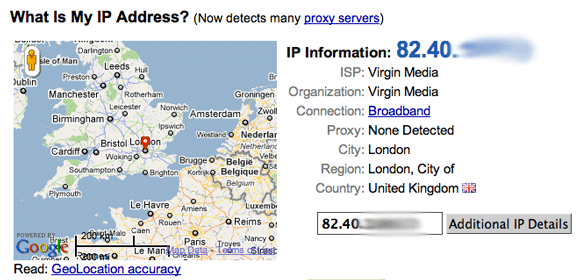
Om snel te testen of het werkt, schakel je het wifi-netwerk op je iPhone of Android uit - dit dwingt hem om 3G te gebruiken. Typ in http://(your extern IP): 9091(of de poort die je hebt gekozen), en vergeet niet de trailing op te nemen /gui/als je uTorrent gebruikt.
Hier is de mijne, volledig ingesteld:
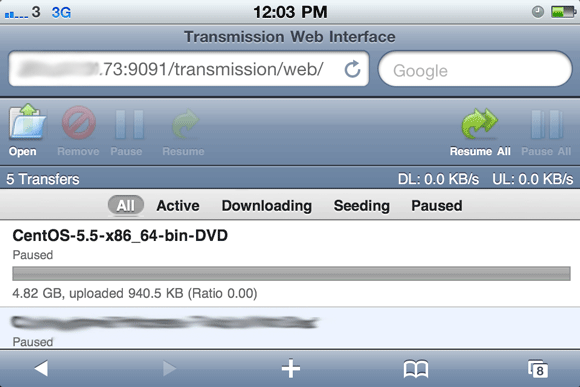
Gebruik de Safari's om de adresbalk te verwijderen en een pictogram voor je torrent-manager te maken +> Toevoegen aan startscherm functie.
Om een Torrent vanaf uw telefoon te uploaden
Zowel uTorrent als Transmission web-GUI's worden geleverd met een handige upload- of open-knop. Kopieer gewoon de URL van de torrent die u wilt downloaden, open uw torrent-manager op uw telefoon, druk op Openen en plak de URL in.
Notitie: Het gebruik van de transmissie-interface rechtstreeks in mobiel Safari veroorzaakte een paar problemen voor mij, waarbij het toetsenbord onmiddellijk zou verdwijnen en ik de URL niet kon plakken. Om dit op te lossen, voegt u de GUI toe als een homescreen-app met behulp van de methode die ik hierboven heb beschreven.
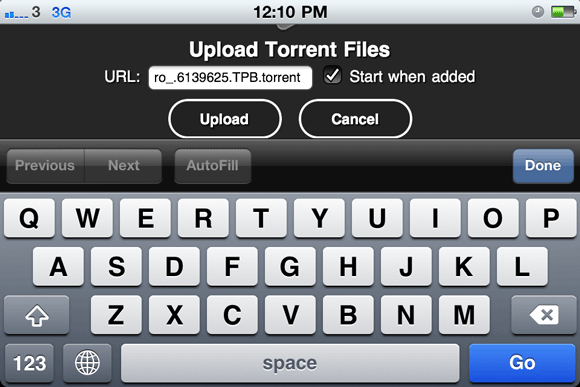
Hier zijn een paar andere nuttige torrent-gerelateerde tutorials die je misschien zou willen volgen:
- Vijf online oplossingen om het blokkeren van Torrent-verbindingen te omzeilen 5 manieren om een torrent te deblokkeren wanneer deze niet werktHier zijn enkele effectieve manieren waarop u het blokkeren van torrent-verbindingen door ISP's kunt omzeilen om legitieme torrents te deblokkeren en te downloaden. Lees verder (of neem een nieuwe ISP!)
- 10 manieren om Torrent-downloads te versnellen 10 manieren om Torrent-downloads te versnellen Lees verder
James heeft een BSc in Artificial Intelligence en is CompTIA A + en Network + gecertificeerd. Hij is de hoofdontwikkelaar van MakeUseOf en brengt zijn vrije tijd door met het spelen van VR paintball en bordspellen. Hij bouwt al pc's sinds hij een kind was.

